Seu dispositivo Android é mais do que apenas um telefone. É também uma ferramenta que pode ajudá-lo a navegar pelo mundo ao seu redor – especialmente quando as luzes se apagam! É isso mesmo, um dos recursos mais úteis de um dispositivo Android é a lanterna integrada.
Neste guia, mostraremos várias maneiras de ligar e desligar a lanterna, para que você possa poupar suas canelas do trabalho de encontrar objetos para você no escuro.
Observação:graças à natureza aberta da plataforma Android, há uma boa chance de que os menus do seu telefone e os nomes exatos das opções sejam diferentes para cada pessoa. Usamos um Samsung Galaxy S22 Ultra rodando Andróide 13, com One UI da Samsung na parte superior. As diferenças entre marcas e modelos de telefone (por exemplo, Motorola, OnePlus, Google Pixel etc.) geralmente não são tão grandes, mas ainda assim pense nas instruções que você vê aqui como diretrizes gerais, em vez de etapas exatas.
1. Usando o menu de configurações rápidas para alternar a lanterna
O painel Configurações rápidas permite acessar facilmente as configurações mais usadas. Ele foi projetado para tornar o acesso às configurações mais rápido e conveniente, para que você possa ativar ou desativar recursos importantes como Wi-Fi, Bluetooth e lanterna sem navegar em vários menus ou configurações.
Para acessar o painel Configurações rápidas, deslize de cima para baixo na tela com um dedo. Um painel de ícones aparece, representando as configurações disponíveis para acesso rápido.
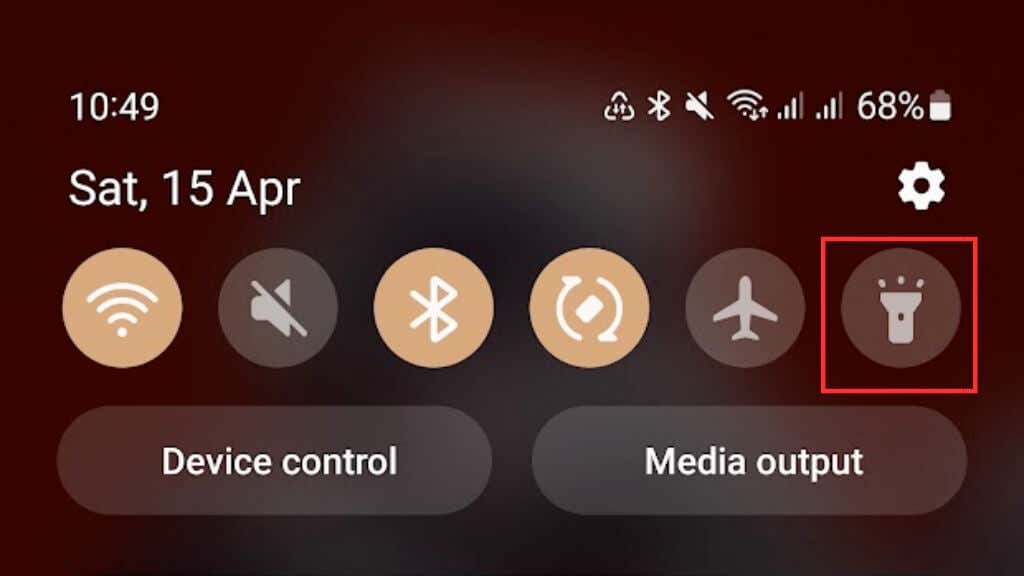
Talvez você não veja o ícone da lanterna no painel Configurações rápidas. Nesse caso, talvez seja necessário personalizar o painel para incluí-lo ou deslizar para a esquerda ou para a direita para revelá-lo como parte do ícone excedente.
Como cada fabricante de telefone Android personaliza sua interface de usuário Android, os detalhes exatos de como personalizar ou reorganizar o painel de configurações rápidas podem ser diferentes, portanto, você terá que consultar a documentação específica do seu telefone.
2. Usando comandos de voz para ligar/desligar a lanterna
Usar comandos de voz para ligar e desligar a lanterna do Android é uma ótima opção de viva-voz e, com o Google Assistente, você pode fazer isso com apenas algumas palavras.
Para usar comandos de voz para controlar sua lanterna, você precisa garantir que o Google Assistente esteja ativado no seu dispositivo. Se não tiver certeza se possui o Google Assistente, verifique dizendo “Ok Google” ou “Ok Google” para ver se o seu dispositivo responde..
Caso contrário, vá para Como ativar e desativar o OK Google em seu dispositivo Android.
Depois de configurar o Google Assistente, você pode ligar ou desligar a lanterna dizendo: “Ok Google, ligue/desligue a lanterna”.
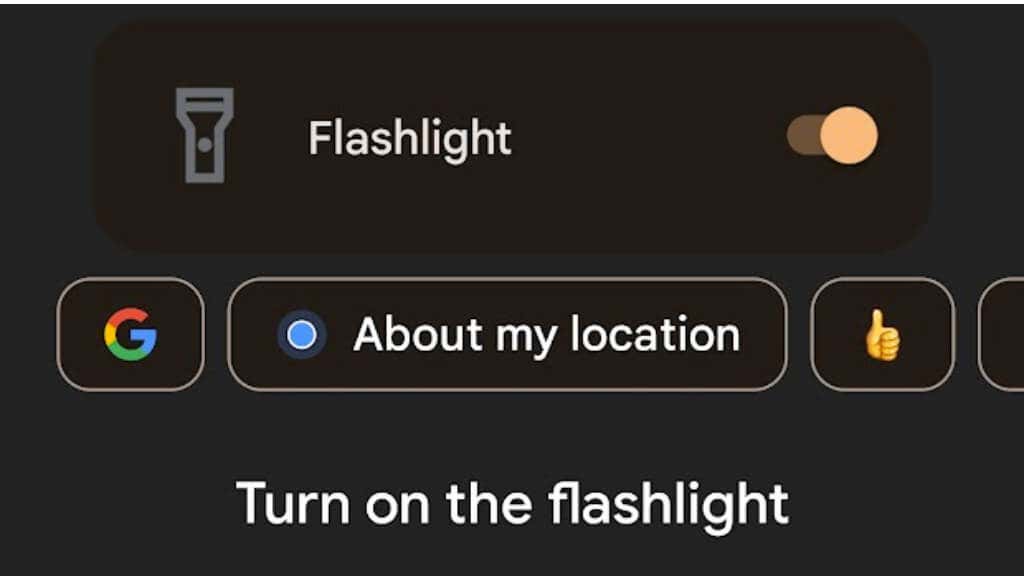
3. Use o botão liga / desliga para acessar a lanterna
Alguns dispositivos Android têm um recurso que permite acessar a lanterna diretamente do botão liga/desliga/lateral sem navegar pelos menus ou configurações.
Para ativar esse recurso, acesse Configurações>Recursos avançados>Tecla lateral>Pressione duas vezese alterne-o.
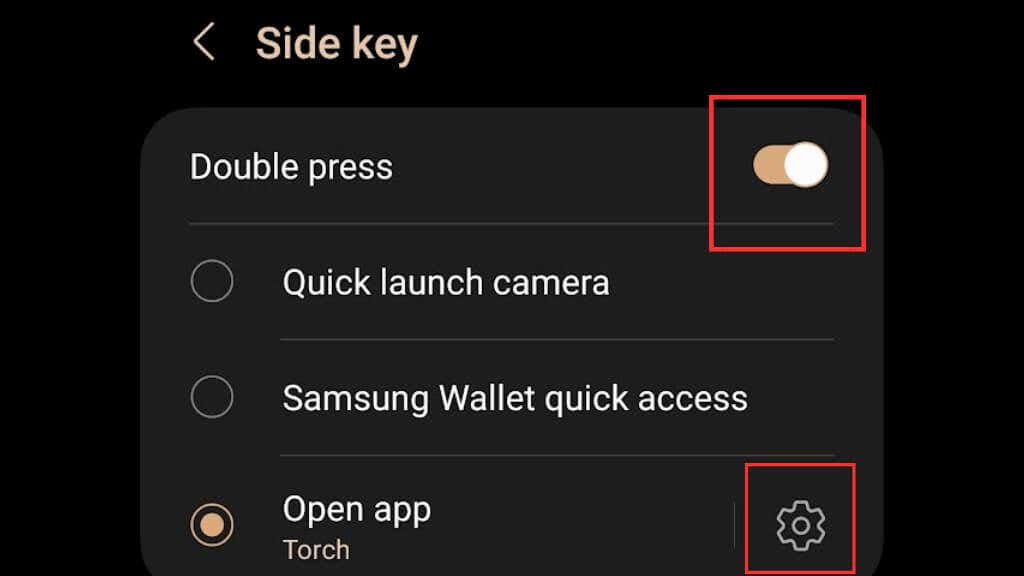
Em seguida,abra o aplicativoe selecione Tocha/Lanterna.
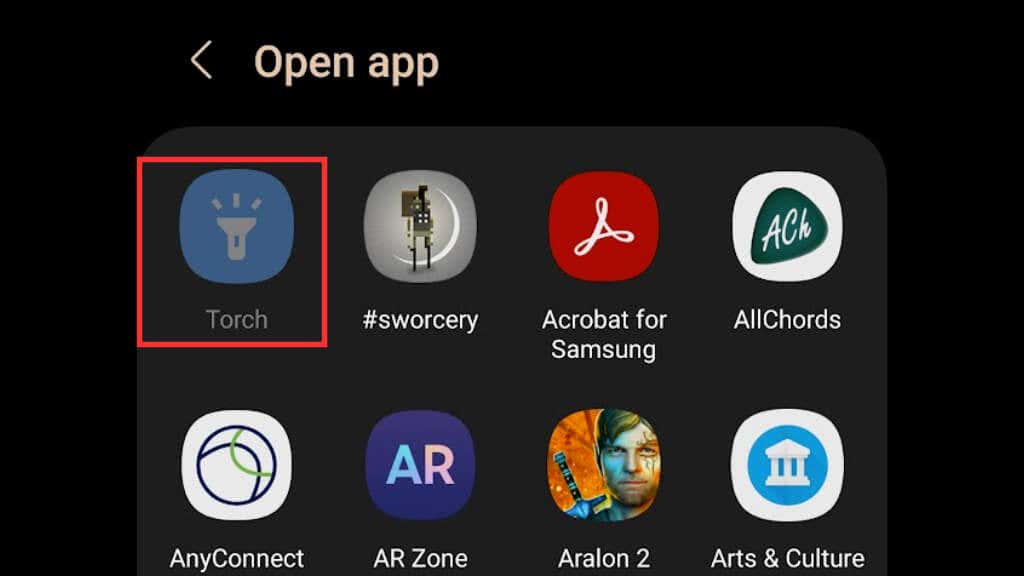
Depois que esse recurso estiver ativado, você poderá ligar ou desligar rapidamente sua lanterna pressionando duas vezes o botão lateral/liga/desliga. No exemplo aqui, estamos usando um Samsung Galaxy S22 Ultra; lembre-se de que seu telefone Android pode não suportar esse recurso ou pode ter um caminho ligeiramente diferente para ativá-lo dependendo da marca e da versão do Android.
4. Adicionando um atalho de lanterna à tela de bloqueio
Por padrão, você deve ter dois atalhos na tela de bloqueio para acessar determinados aplicativos rapidamente. Normalmente, esses são os aplicativos de discagem do telefone e de câmera, mas você pode alterá-los para o aplicativo de lanterna, semelhante à forma como a tela de bloqueio do iPhone iOS tem um atalho de lanterna.
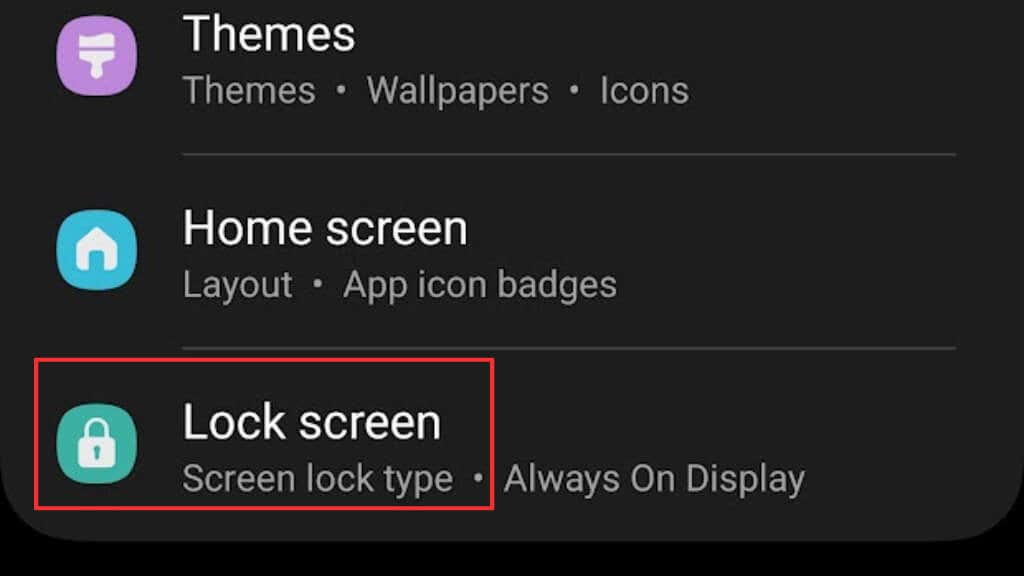
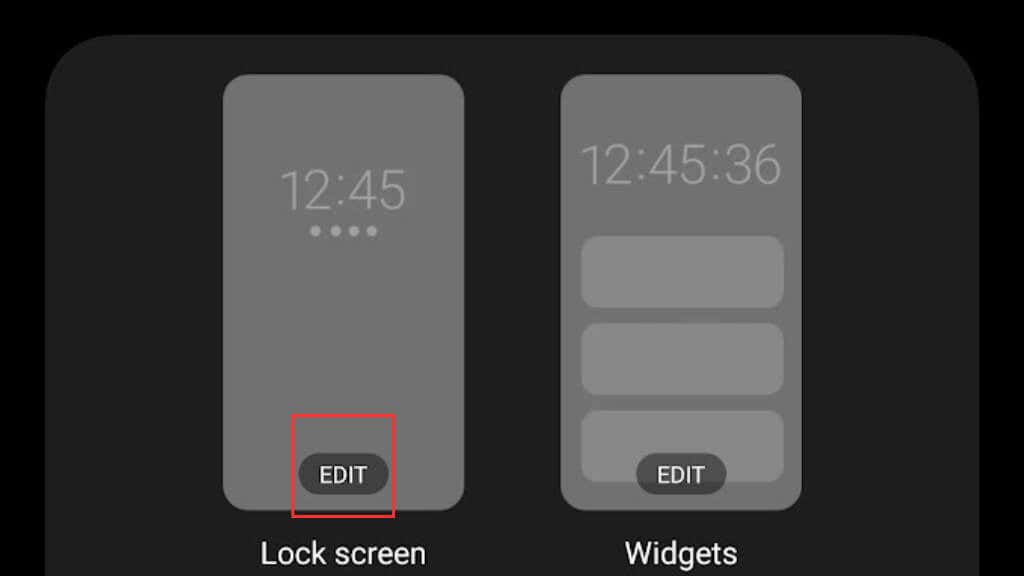
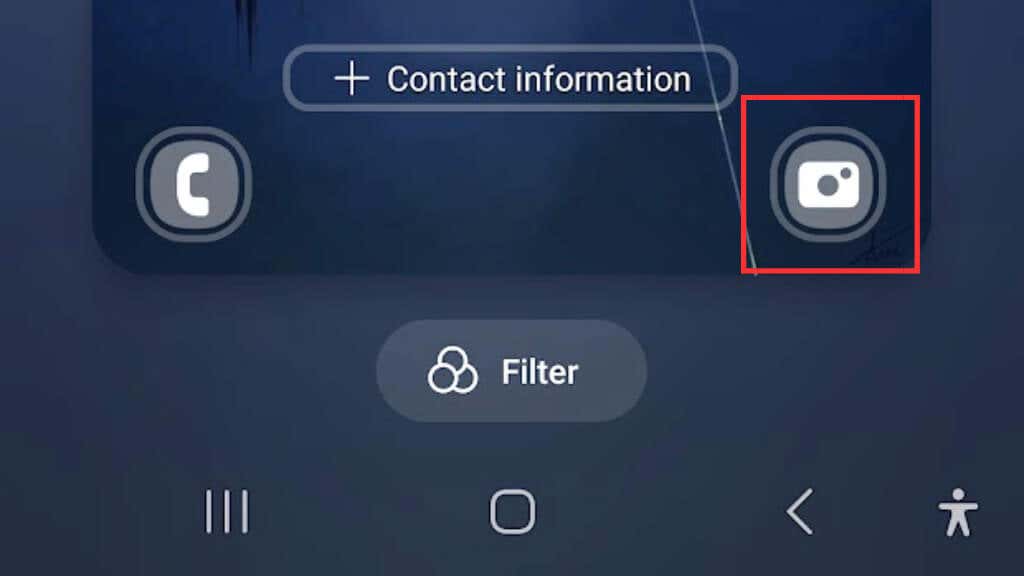
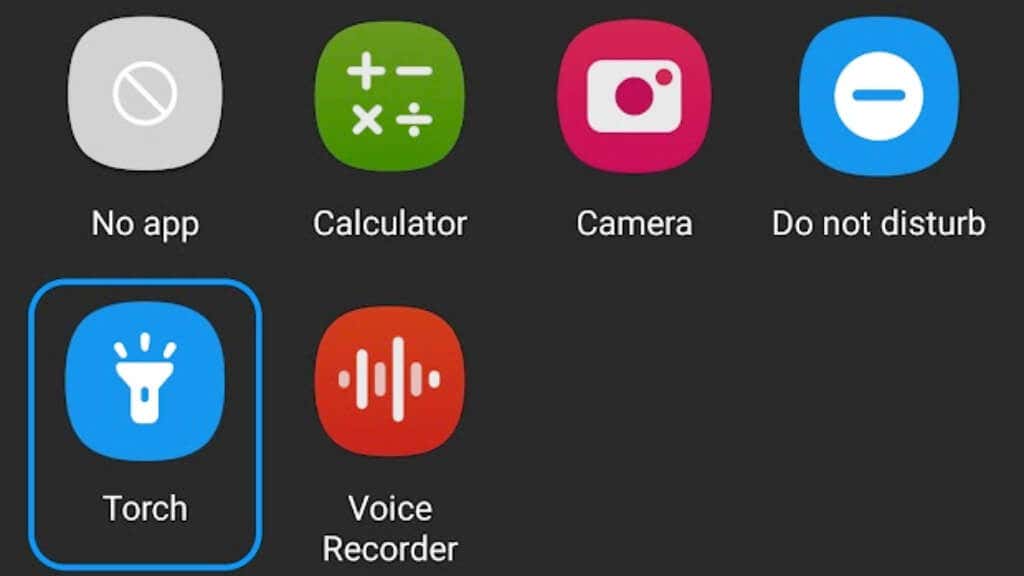
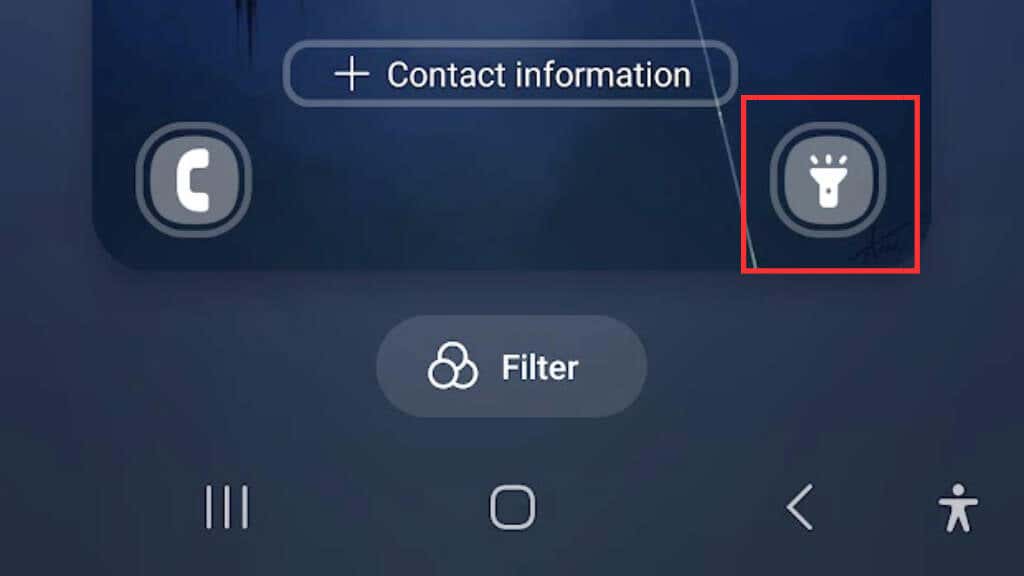
5. Usando um aplicativo de lanterna dedicado
Usar um aplicativo de lanterna dedicado em seu smartphone Android pode oferecer mais controle sobre as configurações da lanterna e até fornecer recursos adicionais que não estão disponíveis com a lanterna integrada. Se você usa sua lanterna com frequência e deseja explorar mais opções, considere baixar um aplicativo de lanterna na Google Play Store..
Existem muitos aplicativos de lanterna disponíveis na Play Store, cada um com seus próprios recursos exclusivos. Algumas opções populares incluem Lanterna HD, Lanterna minúscula e Lanterna LED superbrilhante. Ao escolher um aplicativo de lanterna, é importante ler as avaliações e verificar as permissões do aplicativo para ter certeza de que é seguro e confiável. Alguns aplicativos de lanterna são realmente maliciosos!
Uma coisa interessante a se procurar em um aplicativo de lanterna dedicado é a capacidade de ajustar o brilho da lanterna. Isso pode ser especialmente útil se você precisar de menos luz ou estiver tentando economizar bateria. Alguns aplicativos de lanterna oferecem até recursos como efeitos estroboscópicos ou sinais de emergência.
6. Usando o widget da tela inicial para acesso rápido à lanterna
Um widget da tela inicial permite acessar a lanterna com um toque, sem navegar pelos menus ou configurações.
Para usar um widget da tela inicial para sua lanterna, você precisará fazer o download de um widget de lanterna na Google Play Store. Muitas opções estão disponíveis, portanto, leia as avaliações e verifique as permissões do aplicativo antes de fazer o download.
Depois de baixar um widget de lanterna, você pode colocá-lo na tela inicial para facilitar o acesso. A maioria dos bons aplicativos de lanterna inclui um widget e isso será anotado na descrição da Play Store.
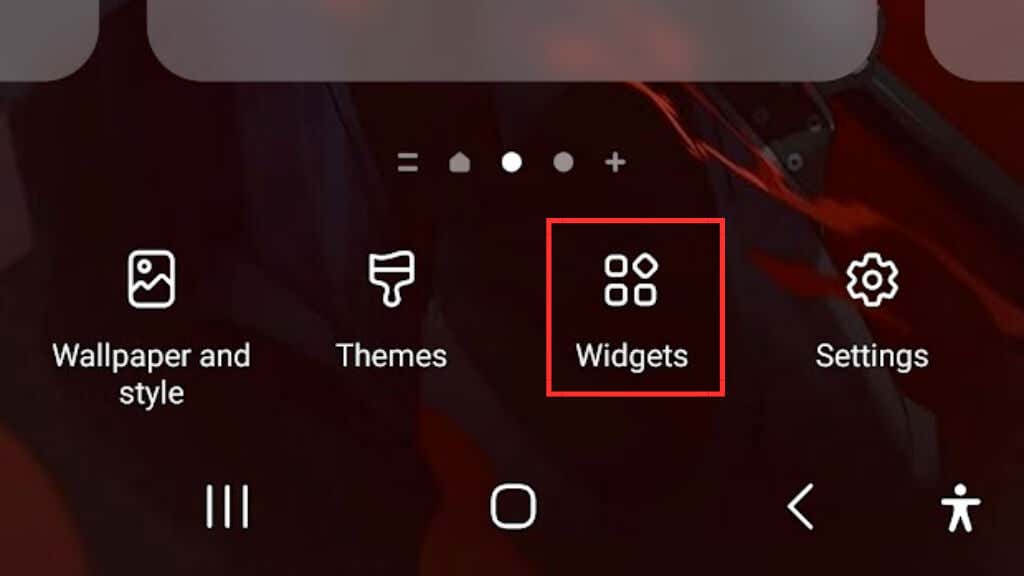
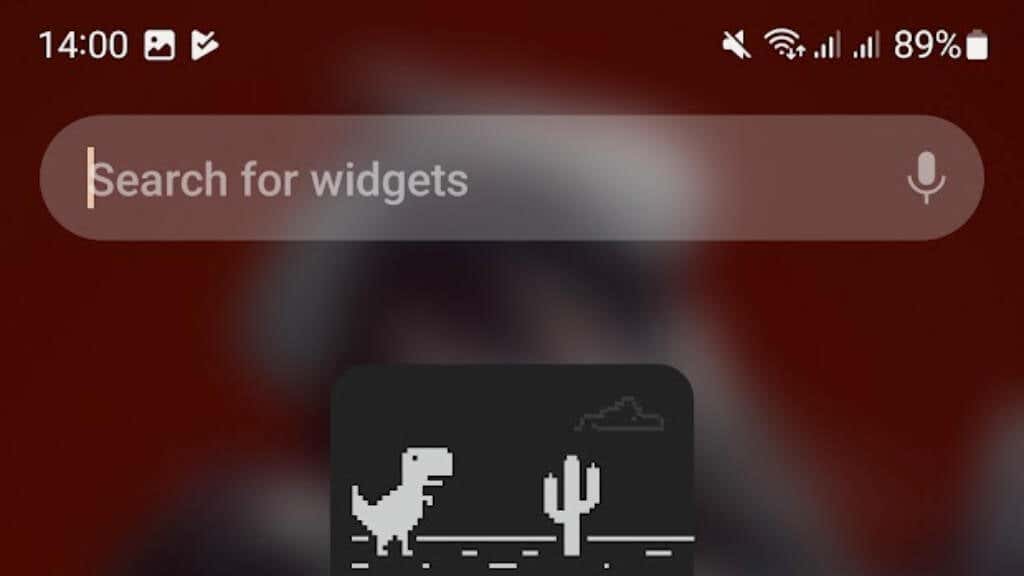
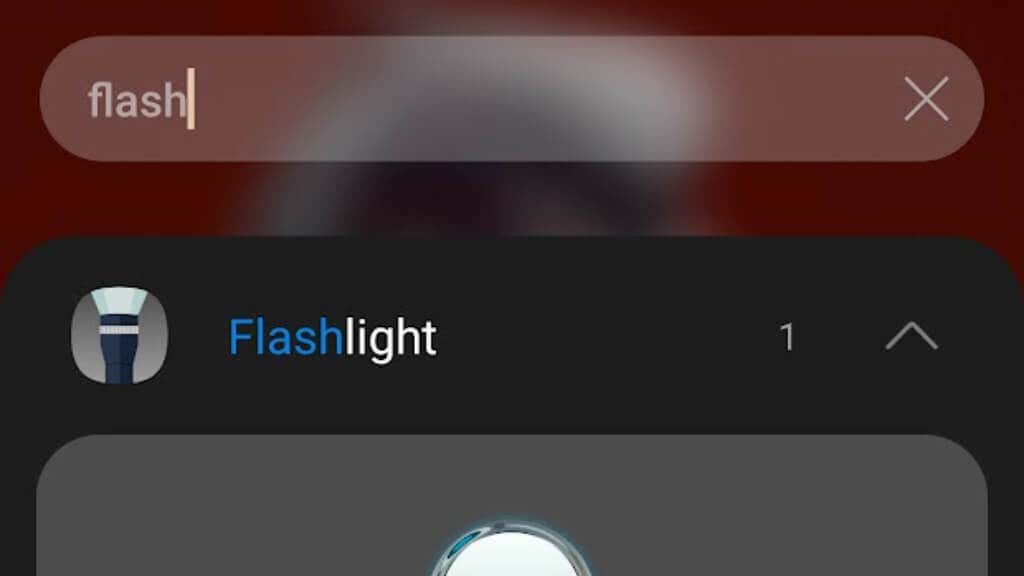
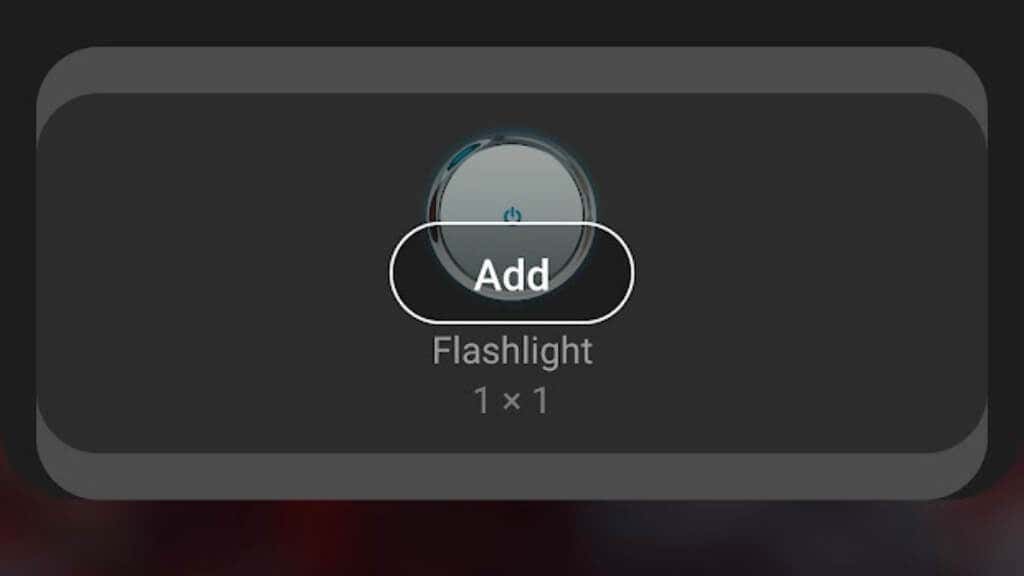
Quando o widget estiver na tela inicial, você poderá tocar nele para ligar ou desligar a lanterna. Alguns widgets de lanterna também podem oferecer recursos adicionais, como níveis de brilho ajustáveis ou efeitos estroboscópicos.
7. Usando gestos para ligar/desligar a lanterna
Alguns dispositivos Android têm um recurso que permite usar gestos para controlar a lanterna, como tocar duas vezes na tela ou fazer um gesto específico com o dispositivo.
Para ver se esse recurso está disponível no seu dispositivo, acesse as configurações do seu dispositivo e procure a opção “Gestos”. A partir daí, você verá uma lista de gestos disponíveis que podem ser personalizados, incluindo a opção de ligar ou desligar a lanterna..
Esteja ciente de que nem todos os telefones Android terão essa opção. Por exemplo, gestos personalizados não estavam disponíveis no dispositivo Samsung executando a versão mais recente do One UI que tínhamos enquanto escrevíamos este guia.
8. Usando lançadores de terceiros para controlar a lanterna
Se você é um usuário avançado e deseja ainda mais controle sobre seu dispositivo Android, considere usar um lançador de terceiros. Lançadores como Nova Launcher e Action Launcher permitem criar gestos e atalhos personalizados para sua lanterna para que você possa acessá-la de forma rápida e fácil.
Não que recomendemos a instalação de um iniciador personalizado em seu telefone apenaspara obter recursos de lanterna mais sofisticados, mas pode ser um fator a ser considerado se você estiver seguindo esse caminho de qualquer maneira.
9. Usando Tasker ou Automate para criar controles de lanterna personalizados
Usar os aplicativos Tasker (US$ 2,99) ou Automatizar para criar controles de lanterna personalizados é uma opção avançada para pessoas confortáveis com automação e personalização. Esses aplicativos permitem que você crie scripts e macros complexos que podem controlar sua lanterna com base em determinadas condições específicas, como hora do dia, sua localização ou vários outros gatilhos.
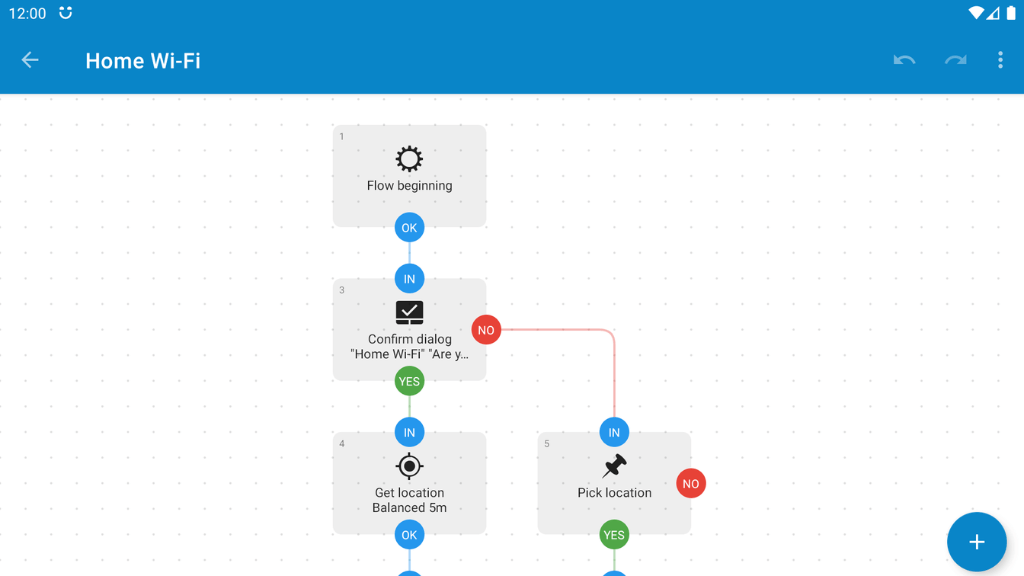
Para usar Tasker ou Automate para criar controles de lanterna personalizados, baixe e instale um desses aplicativos na Google Play Store. Depois de instalar o aplicativo, você pode criar uma nova tarefa ou fluxo que inclua o controle da lanterna. Esses aplicativos não são tão difíceis de usar quanto podem parecer à primeira vista. É mais como construir coisas a partir de blocos pré-existentes do que programação bruta.
10. Usando um dispositivo vestível para controlar a lanterna
Usar um dispositivo vestível para controlar a lanterna do Android é uma opção conveniente para quem tem um smartwatch ou monitor de fitness, especialmente se você precisar desligar o telefone e quiser operar a lanterna à distância.
Alguns dispositivos vestíveis, como relógios Wear OS, permitem iniciar o app lanterna diretamente do pulso ou usar um comando de voz para ligar ou desligar a lanterna.

Por exemplo, o Relógio Galáxia 4 pode controlar a lanterna do seu smartphone (entre outras coisas) usando o app SimpleWear de código aberto para Wear OS. Os detalhes exatos podem diferir com base no seu wearable específico, mas vale a pena verificar se os aplicativos ou funções de controle remoto apropriados estão disponíveis para o seu dispositivo wearable..
Para usar seu dispositivo wearable para controlar sua lanterna, você precisa garantir que seu dispositivo esteja conectado ao seu dispositivo Android e que os aplicativos apropriados estejam instalados em ambos os dispositivos. Depois de configurar a conexão, você pode iniciar o aplicativo da lanterna diretamente do seu dispositivo vestível ou usar um comando de voz para ligar ou desligar a lanterna.
.